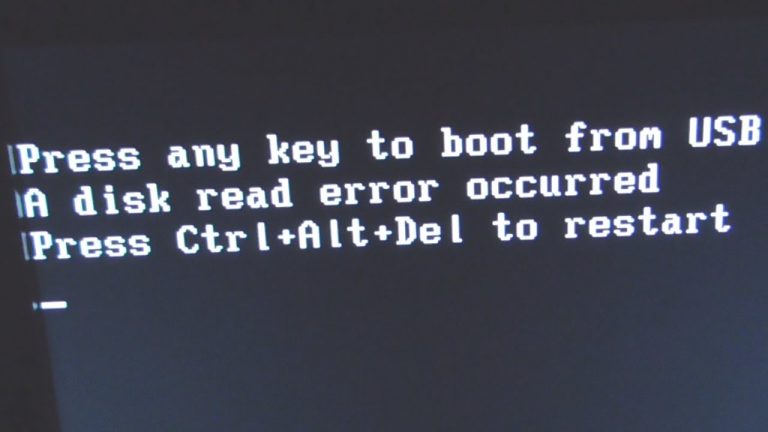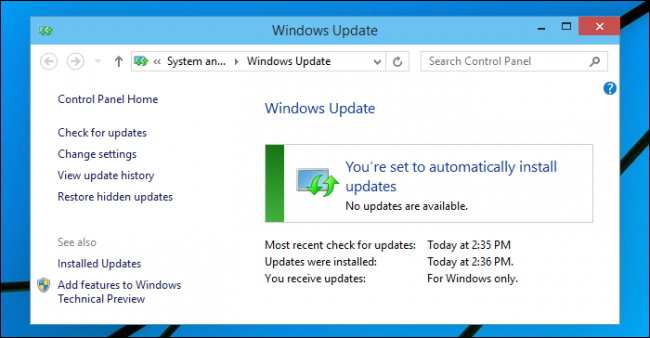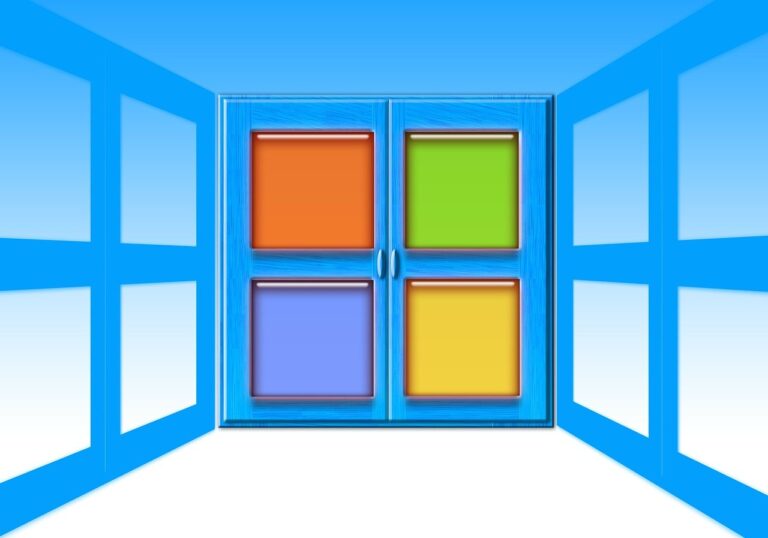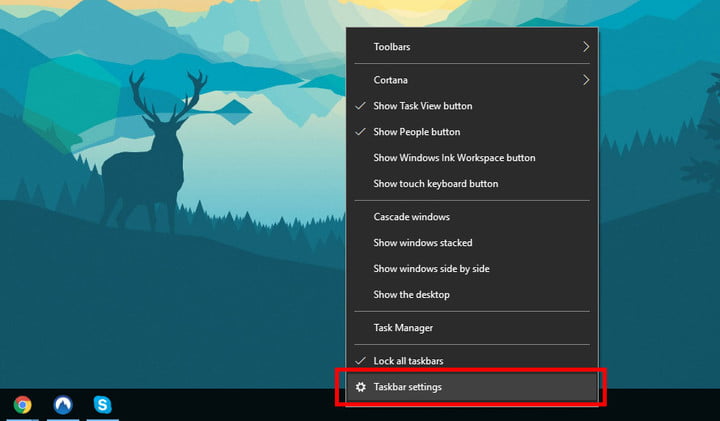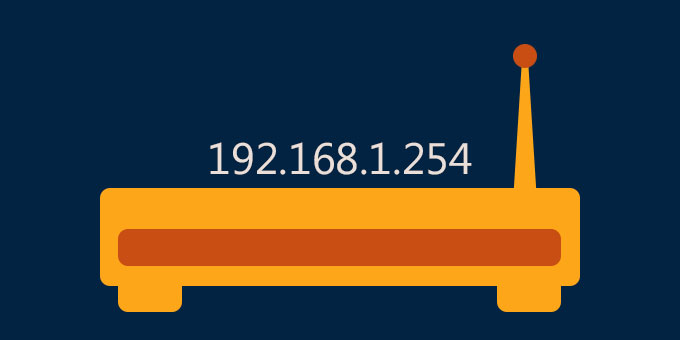GPU風扇不旋轉?[9種解決方法]
GPU風扇不旋轉對於PC遊戲玩家可能非常令人擔憂。如果您發現由於風扇沒有轉動而導致GPU過熱,那麼本文適合您。
GPU對於每個遊戲設置都是必不可少的,如果發現風扇問題,則應立即修復。從長遠來看,過熱對任何組件都是有害的,即使該卡已關閉以防止損壞也是如此。
不用擔心。每個GPU風扇不旋轉的情況都是不同的,我們已經編制了一系列列表,您可以針對實際問題將其歸零。只需按照修復GPU風扇的方法進行操作即可。
如何修復GPU風扇不旋轉的問題
您可以嘗試前幾種簡單的方法,然後繼續使用較低的方法。確保重新啟動PC一次,以查看問題是否已解決。這聽起來太真實了,但是有時候這就是您所需要的。如果那沒有用,請繼續閱讀。
我們的方法將幫助您解決問題;
- GPU風扇在啟動時不會旋轉
- 一個GPU風扇不旋轉,其餘的都旋轉。
- GPU風扇在負載下不工作
方法1:壓力GPU

某些GPU在達到特定溫度之前才會打開風扇。這樣可以確保風扇僅在GPU處於高負載下並達到約60攝氏度時才打開。這是一種內置的被動冷卻功能,用於減少不需要GPU時的噪音和灰塵堆積。
為了確認這是否是問題,您需要做的就是向GPU施加一點壓力,然後查看風扇是否開始旋轉。啟動圖形密集的遊戲或運行壓力測試。您也可以在這裡下載MSI Afterburner 。您可以安裝它以手動設置風扇速度。如果風扇開始旋轉,則說明您的GPU處於半被動冷卻狀態。如果您認為此功能不適合您的GPU,則始終可以在GPU隨附的捆綁軟件中將設置更改為主動散熱。
即使在所有這些之後,GPU風扇都沒有旋轉,您仍然有其他問題,但請繼續閱讀,以便對其進行修復。
方法2:使用更新的驅動程序
如果您的圖形卡驅動程序已損壞或舊而過時,則可能會遇到問題。更新它們以查看GPU風扇是否開始踢動。這也可以提高卡的性能。
要更新驅動程序,只需使用適用於Nvidia GPU的Geforce Experience和適用於AMD產品的AMD驅動程序自動檢測工具。您可以在此處 和 此處 分別找到它們 。
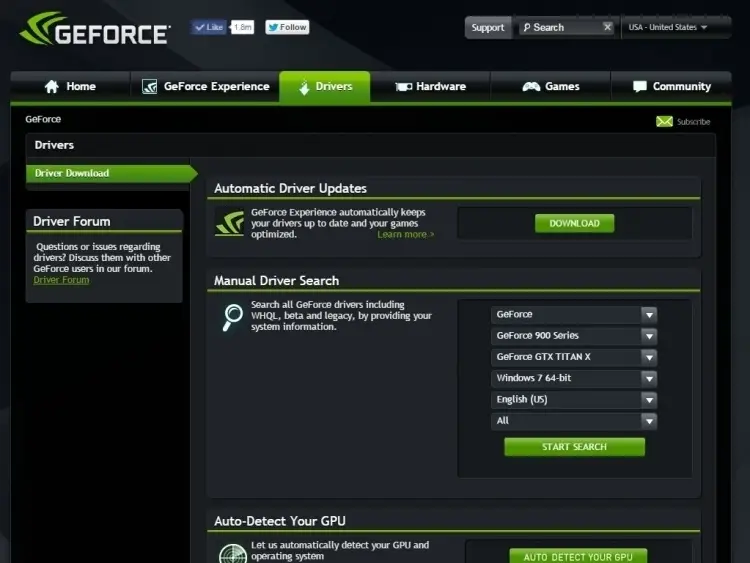
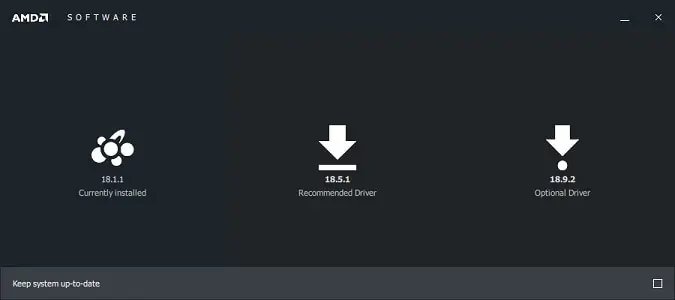
另外,請確保您擁有GPU隨附的最新捆綁軟件。
方法3:如果GPU風扇未旋轉,請檢查PCIe電源連接
如果您最近構建了系統,則可能會忘記將PCIe電源連接器連接到GPU。如果您以前擁有GTX 1050Ti之類的東西,通常會發生這種情況,因為它不需要電源線,並且可以通過PCIe插槽獲取電源。確保已牢固插入PSU的電源連接器。

另外,檢查其餘組件。確保所有東西都插緊了。看來它與GPU無關,但是這樣做已經修復了一些GPU風扇。
方法4:清潔風扇

困擾GPU的最常見問題之一是風扇上積聚的灰塵。如果您的卡較舊,則可能是導致風扇停止旋轉的原因。前面提到的被動半冷卻將有助於除塵,但是您仍然必須清潔可能卡在內部的碎屑。使用一罐壓縮空氣清潔GPU風扇。這也可以用來清除系統其餘部分的灰塵。如果可能,請卸下風扇以保持插卡和散熱器的清潔。盡量不要與GPU的壓縮空氣距離太近,以確保不會損壞任何東西。
確保連接至圖形卡的風扇電纜也已牢固插入。
方法5:確保PSU足夠

如果您的電源無法為GPU提供足夠的瓦數,則會出現問題。GPU非常耗電,如果您隨機關閉計算機,可能是時候購買新的PSU了。獲得一些剛好超出您的用電需求但又不過分的工具,以免造成高昂的電費。您可以在此處計算所需的瓦數 。請記住,始終使用建議的功率,但絕不要低於PSU的計算得出的負載功率。
方法6:使用油

如果您可信賴的舊GPU不再旋轉,而是風扇,您可能需要考慮一些機械磨損。切記僅使用機油或縫紉機油。請勿使用 食用油或WD-40。
拉出風扇中央的貼紙,然後取下塑料蓋。在軸承上小心使用2-3滴油。請注意,卡本身上不會有任何東西。
方法7:Flash GPU BIOS
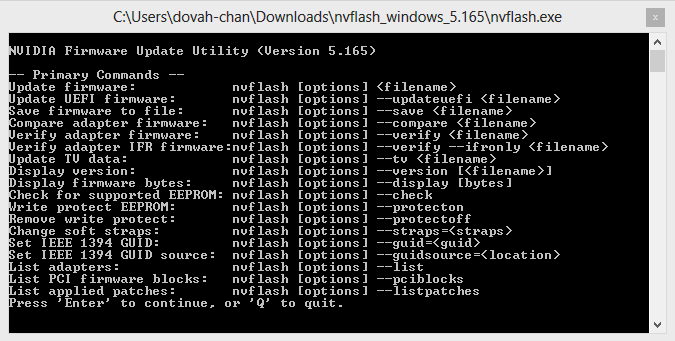
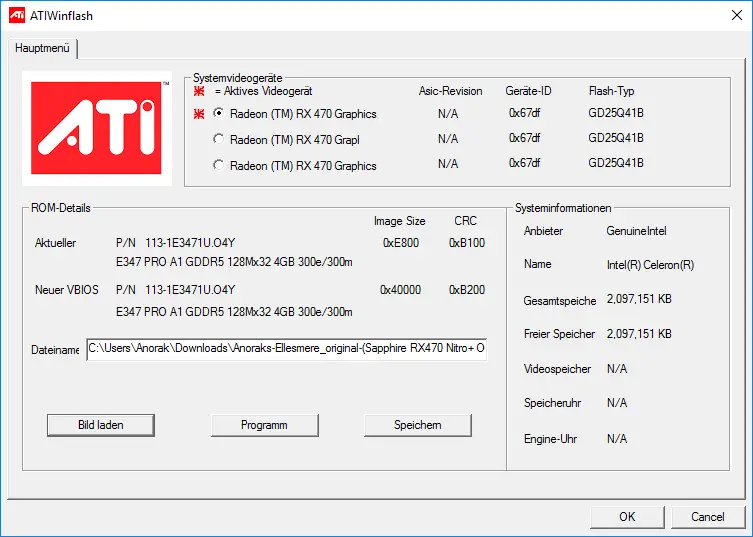
現在,這是最罕見的情況之一,但是如果以上所有方法都失敗了,請嘗試這一方法。損壞的VGA BIOS將破壞GPU設置。最好的辦法是使用Nvidia NVFlash 和 AMD ATIFlash之類的工具 。
請記住,這個問題確實很少見。請先嘗試所有其他方法。
方法8:檢查其他組件

如果主板故障,則PC的其他組件可能會出現一些奇怪的現象。首先,請確保PCIe插槽不是負責任的插槽。將您的GPU插入另一個插槽,看看是否有任何區別。如果可以,請嘗試在另一台PC上使用您的GPU。如果是這樣,可能是時候購買新的主板了。
方法9:更換風扇
如果其他所有方法都失敗了,就該更換風扇了。您可以從Coolermaster和Corsair獲得便宜的風扇。大量使用後,可以在舊卡中發現此問題。如果存在製造缺陷,它也可以在較新的卡中顯示。
最終採取
所以你去了。您可以嘗試以下9種方法來使您的GPU風扇旋轉。希望您的GPU在本文的幫助下得以修復,現在您可以玩自己喜歡的遊戲了。